Jak zobaczyć dokładnie, gdzie zostało zrobione zdjęcie (i zachować prywatność swojej lokalizacji)
Opublikowany: 2023-05-16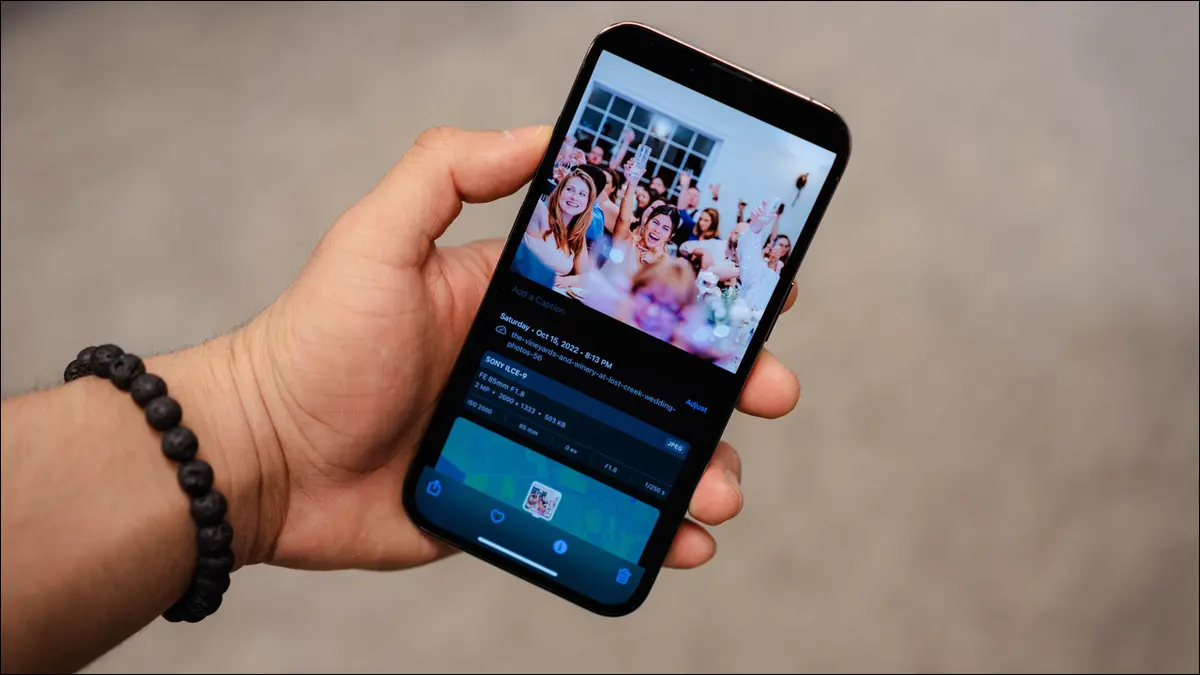
Nowoczesne smartfony (i wiele aparatów cyfrowych) osadzają współrzędne GPS na każdym zrobionym zdjęciu. Tak, zdjęcia, które robisz, mają osadzone dane o lokalizacji — przynajmniej domyślnie. Możesz chcieć ukryć te informacje podczas udostępniania poufnych zdjęć online.
Znajdź współrzędne GPS
Sprawdź dane lokalizacji na telefonie z Androidem
Sprawdź dane lokalizacji na iPhonie
Znajdź dane lokalizacji na komputerze z systemem Windows
Wyświetl dane lokalizacji na komputerze Mac
Dopasuj współrzędne do lokalizacji na mapie
Jak zatrzymać osadzanie współrzędnych GPS na zdjęciach
Znajdź współrzędne GPS
Współrzędne GPS są przechowywane jako „metadane” osadzone w samych plikach zdjęć. Wszystko, co musisz zrobić, to wyświetlić właściwości pliku i poszukać go. To trochę jak potencjalnie obciążające informacje, które mogą być przechowywane wraz z dokumentami Microsoft Office lub plikami PDF.
Sprawdź dane lokalizacji na telefonie z Androidem
Aby sprawdzić dane lokalizacji zdjęcia w systemie Android, otwórz zdjęcie w aplikacji Zdjęcia i dotknij elementu menu z trzema kropkami.
Uwaga: w tym przykładzie użyto aplikacji Zdjęcia, która jest domyślną aplikacją galerii na standardowych urządzeniach z Androidem, w tym na urządzeniach z linii Google Pixel. Telefony innych producentów, w szczególności Samsung, korzystają z innej aplikacji galerii. Ogólnie rzecz biorąc, powinieneś szukać menu z trzema kropkami i opcji „Szczegóły”.
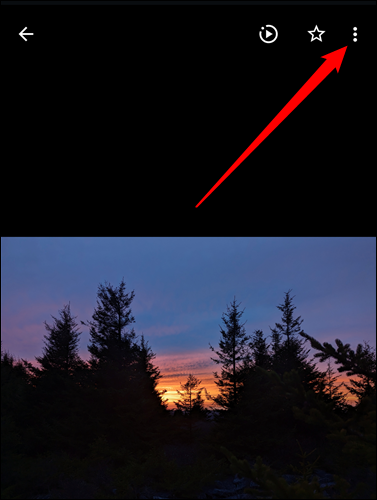
Następnie przewiń trochę w dół. Zobaczysz mnóstwo metadanych dotyczących obrazu, w tym dane o lokalizacji.
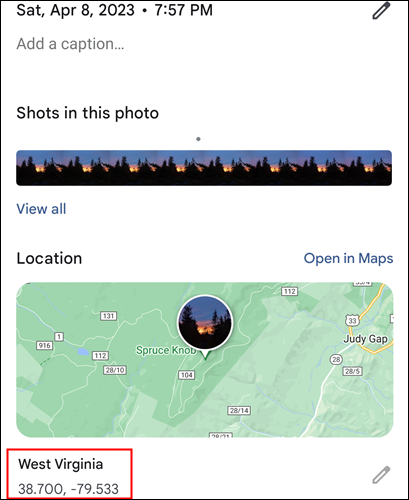
Sprawdź dane lokalizacji na iPhonie
Aby wyświetlić dane lokalizacji zdjęcia na iPhonie, po prostu stuknij ikonę menu „i”.
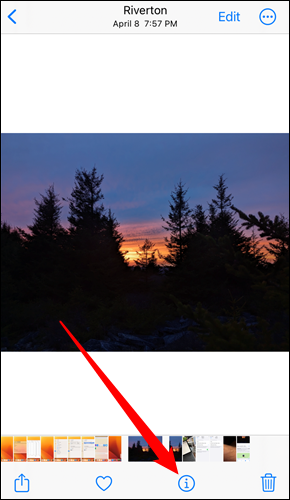
Nie zobaczysz rzeczywistych współrzędnych GPS, ale możesz zobaczyć, gdzie zdjęcie zostało zrobione na mapie.
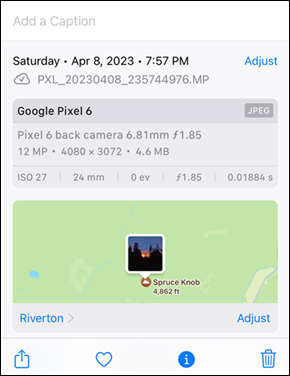
Znajdź dane lokalizacji na komputerze z systemem Windows
W systemie Windows wystarczy kliknąć plik obrazu prawym przyciskiem myszy, wybrać "Właściwości", a następnie kliknąć kartę "Szczegóły" w oknie właściwości. Poszukaj współrzędnych szerokości i długości geograficznej w obszarze GPS.
Uwaga: Okno Właściwości w systemach Windows 10 i Windows 11 nie wyświetla poprawnie współrzędnych GPS. Jeśli mieszkasz na zachodniej półkuli, twoje współrzędne geograficzne powinny mieć poprzedzający je znak ujemny lub literę „W” (od zachodniej). Jeśli mieszkasz poniżej równika, współrzędne szerokości geograficznej powinny mieć przed sobą ujemną wartość, a za nimi literę „S” (południe). Będziesz musiał dodać je ręcznie podczas wprowadzania współrzędnych do swojego ulubionego oprogramowania do map.
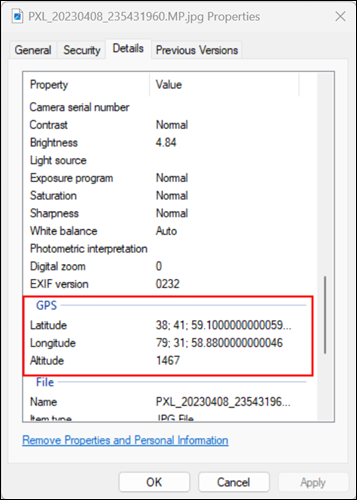
Wyświetl dane lokalizacji na komputerze Mac
W systemie macOS kliknij plik obrazu prawym przyciskiem myszy (lub kliknij go z naciśniętym klawiszem Control) i wybierz opcję „Pobierz informacje”. W sekcji „Więcej informacji” zobaczysz współrzędne szerokości i długości geograficznej.

Możesz także otworzyć obraz, kliknąć przycisk „i” u góry, kliknąć przycisk „i”, który pojawi się w nowym wyskakującym okienku, a następnie wybrać kartę „GPS”.
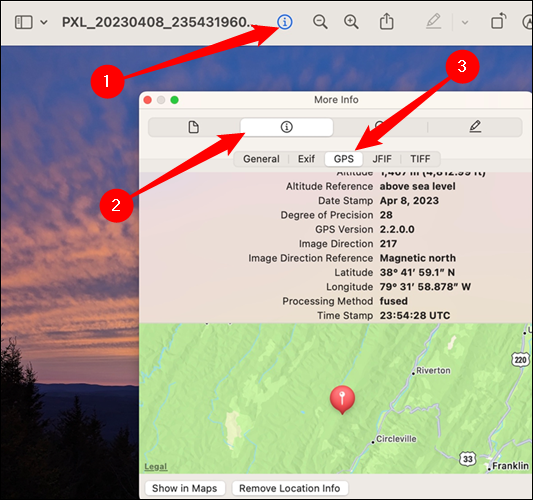
Jasne, możesz zobaczyć te informacje za pomocą aplikacji „Przeglądarka EXIF”, ale większość systemów operacyjnych ma tę funkcję wbudowaną.
Współrzędne GPS nie są osadzone na każdym zdjęciu. Osoba, która zrobiła zdjęcie, mogła wyłączyć tę funkcję na swoim telefonie lub później ręcznie usunąć dane EXIF. Wiele usług udostępniania zdjęć online — ale nie wszystkie — automatycznie usuwa dane geolokalizacyjne ze względu na ochronę prywatności. Jeśli nie widzisz tych szczegółów, zostały one usunięte (lub nigdy nie zostały uwzględnione) w pliku obrazu.
POWIĄZANE: Jak usunąć ukryte dane osobowe, które Microsoft Office dodaje do twoich dokumentów
Dopasuj współrzędne do lokalizacji na mapie
Są to standardowe współrzędne GPS, więc wystarczy dopasować je do lokalizacji na mapie, aby dowiedzieć się, gdzie faktycznie wykonano zdjęcie. Wiele usług mapowania oferuje tę funkcję — możesz na przykład podłączyć współrzędne bezpośrednio do Map Google. Google oferuje instrukcje dotyczące prawidłowego formatowania współrzędnych w Mapach Google.
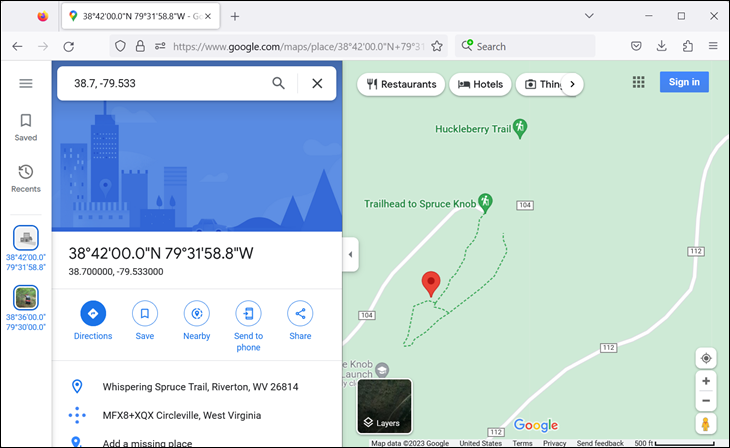
Pamiętaj, że to tylko metadane i mogą zostać sfałszowane, ale rzadko zdarza się, aby ktoś zadał sobie trud sfałszowania metadanych zamiast ich całkowitego usunięcia. Możliwe jest również, że lokalizacja GPS jest nieco wyłączona. Telefon lub aparat cyfrowy mógł po prostu korzystać z ostatniej znanej lokalizacji, jeśli nie mógł uzyskać aktualnego sygnału GPS podczas robienia zdjęcia.
POWIĄZANE: Co to są metadane?
Jak zatrzymać osadzanie współrzędnych GPS na zdjęciach
Jeśli chcesz całkowicie wyłączyć dodawanie danych GPS, możesz przejść do aplikacji Aparat w telefonie i wyłączyć ustawienie lokalizacji. Możesz także usunąć osadzone dane EXIF przed udostępnieniem potencjalnie wrażliwych zdjęć. W tym celu narzędzia są wbudowane bezpośrednio w system Windows, macOS i inne systemy operacyjne — po prostu postępuj zgodnie z naszym przewodnikiem, aby uzyskać więcej informacji.
Na iPhonie przejdź do Ustawienia> Prywatność> Usługi lokalizacyjne> Aparat, a następnie wybierz "Nigdy" dla opcji "Zezwalaj na dostęp do lokalizacji". Aplikacja Aparat nie będzie miała dostępu do Twojej lokalizacji i nie będzie mogła umieszczać jej na zdjęciach.
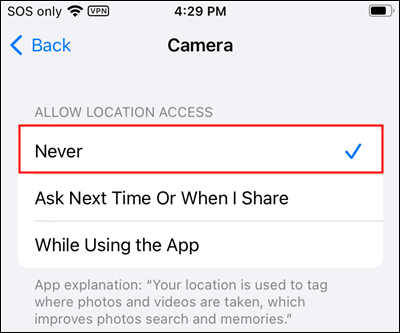
W systemie Android proces ten różni się w zależności od telefonu. Różni producenci dołączają własne niestandardowe aplikacje aparatu, a nawet mogą się one różnić w zależności od różnych wersji tej samej aplikacji aparatu. Przeszukaj przełączniki szybkich ustawień lub ekran ustawień aplikacji aparatu i poszukaj opcji wyłączającej tę funkcję — lub po prostu przeprowadź szybkie wyszukiwanie w Internecie, aby dowiedzieć się, jak wyłączyć tę funkcję w telefonie i aplikacji aparatu.
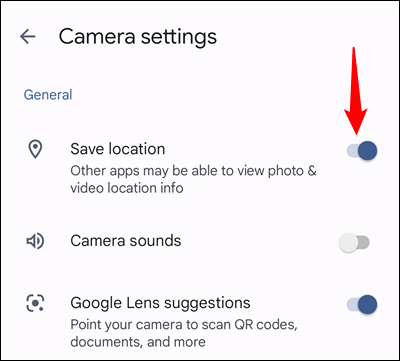
Pamiętaj jednak, że współrzędne GPS też mogą być bardzo przydatne. Na przykład w przypadku usługi takiej jak Zdjęcia Google, Yahoo! Flickr lub Apple iCloud Photo Library możesz organizować swoje zdjęcia i wyświetlać je według miejsca ich wykonania, co naprawdę ułatwia przeglądanie zdjęć zrobionych na określonych wakacjach lub w ulubionym miejscu. Zawsze możesz samodzielnie usunąć informacje o lokalizacji, jeśli chcesz udostępnić zdjęcie — dlatego tak wiele usług automatycznie usuwa dane geolokalizacyjne, gdy udostępniasz zdjęcie komuś innemu.
Metadane EXIF przechowywane wraz ze zdjęciami zawierają również inne szczegóły. Na przykład możesz dokładnie zobaczyć, jakim modelem aparatu (lub smartfona) dana osoba zrobiła zdjęcie. Możesz także sprawdzić ustawienia ekspozycji i inne szczegóły. Większość z tych szczegółów nie jest uważana za tak poufną jak informacje o lokalizacji GPS — chociaż profesjonalni fotografowie mogą chcieć zachować swoje sztuczki i ustawienia w tajemnicy.
POWIĄZANE: Co to są dane EXIF i jak mogę je usunąć z moich zdjęć?
